Q: 粒子から出ている突起の本数のカウントと、突起の長さの測定はできるの?
A: Image-Pro Plusでは、1ピクセル幅の線の本数と長さを測定することができます。突起の太さが1ピクセル以上の場合、細線化フィルタなどで1ピクセル幅に細めれば
測定可能です。
手順は次のようになります。
- 画像を開きます。
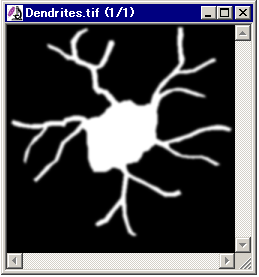
この画像内の粒子から出ている樹状突起 (デンドライト) は太さが1ピクセル以上ありますので、細線化して太さを1ピクセルにする必要があります。
- "Edit" (編集) メニューの"Duplicate/Crop to AOI" (複製/AOIの切り出し)
コマンドを実行し、画像を複製して2枚にします。
- まず、右側の画像内の粒子部分のみを残し、突起部分を除去します。
"Process" (処理) メニューの"Filters"
(フィルタ) を実行して"Filters" (フィルタ) ダイアログを開き、"Morphological" (モフォロジカル)
タブの"Open" (切断) フィルタを選択し、"11x11 Circle" (11x11円形) を選択します。
右側の画像をクリックしてアクティブにしてから、"Apply" (適用) ボタンをクリックします。これで粒子部分のみが残ります。
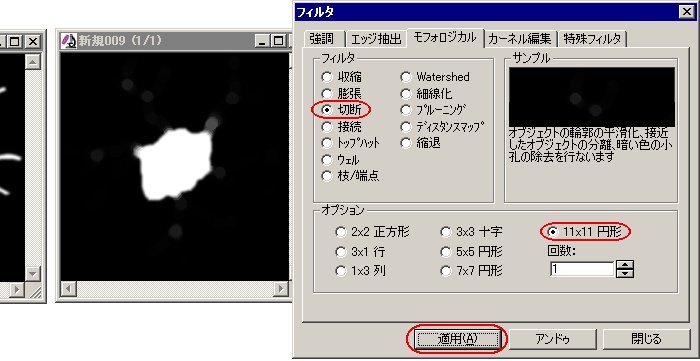 注記:
注記: ここでは、黒い背景に白い粒子が写っている画像なので、"Open"
(切断) フィルタを使用しています。白い背景に黒い粒子が写っている画像なら、"Open" (切断) の代わりに"Close"
(接続) フィルタを使用して下さい。
- 次に、左側の画像内の突起を細線化して、線幅=1ピクセルの細線にします。
同じ"Filters" (フィルタ) ダイアログの"Morphological"
(モフォロジカル) タブで、"Thinning" (細線化) を選択します。
左側の画像をクリックしてアクティブにしてから、"Apply" (適用) ボタンをクリックします。これで突起が全て細線化され、1ピクセル幅になりました
(中心の粒子は消えます)。
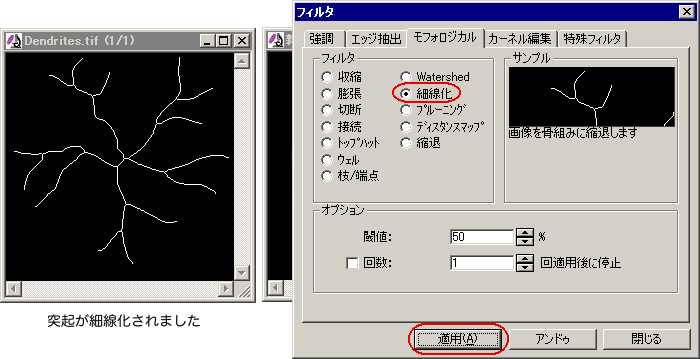
注記: 白い背景に黒い粒子が写っている画像のときは、"Thinning" (細線化) フィルタを適用する前に、あらかじめ"Enhance"
(強調) メニューの"Invert Image" (画像を反転する) コマンドで画像を白黒反転し、黒い背景に白い粒子が写っている画像にしておく必要があります。
- ここで、上記3.と4.で作成した2枚の画像を画像間演算で重ね合わせて1枚にします。
"Process" (処理) メニューの"Operations"
(演算) コマンドを実行し、"Image Operations" (画像演算) ダイアログボックスを表示します。
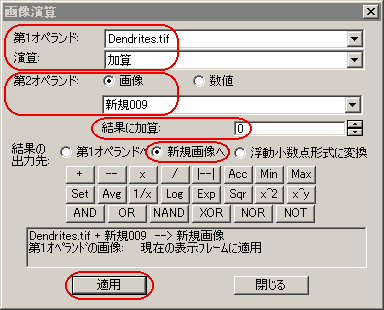 |
"1st Operand" (第1オペランド)
欄で1枚目の画像 (図の例では"Dendrites.tif") を選択します。
"Operation"
(演算) 欄で"Add" (加算) を選択します。
"2nd Operand" (第2オペランド)
欄で"Image" (画像) を選択し、さらにその下の欄で、2枚目の画像 (図の例では"新規009")
を選択します。
"Add to result:" (結果に加算) 欄は「0」を設定します。
"Put result in:" (結果の出力先) 欄で、"New Image" (新規画像へ)
を選択します。
|
最後に"Apply" (適用) ボタンをクリックします。
これで、2枚の画像が重ね合わされました。これにより、粒子の本体から1ピクセル幅の
突起が出ている状態の画像ができました。
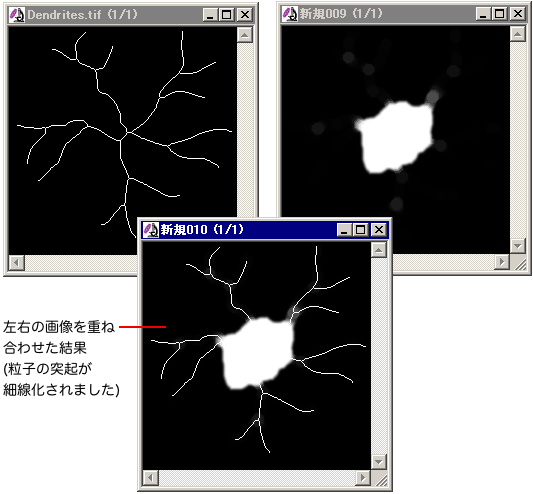
- 次に、"Measure" (測定) メニューの"Count/Size" (カウント/サイズ) を実行して"Count/Size"
(カウント/サイズ) ダイアログを開き、同ダイアログの"Measure" (測定) メニューから"Select
Measurements" (測定項目) を実行します。
"Measurements" (測定項目) 欄で"Area"
(面積)、"Dendrites" (枝数)、"Dendritic length" (枝長さ)を選択します。
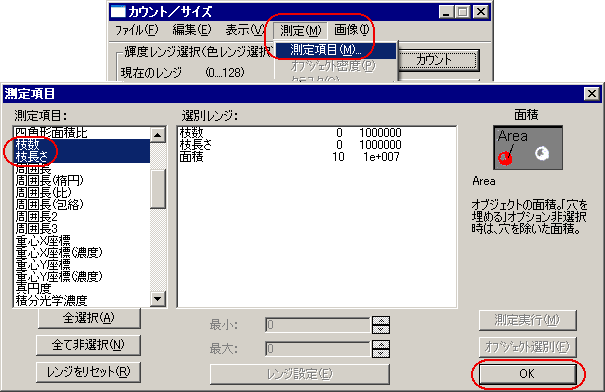
選択後、"OK"をクリックして"Count/Size"に戻ります。
- "Count/Size" (カウント/サイズ) ダイアログの"Manual" (手動抽出) オプションを選択してから
"Select Range" (レンジを選択) をクリックして "Segmentation" (色抽出)
ウィンドウを開き、画像内の粒子と突起が赤く表示されるように画像を2値化します。
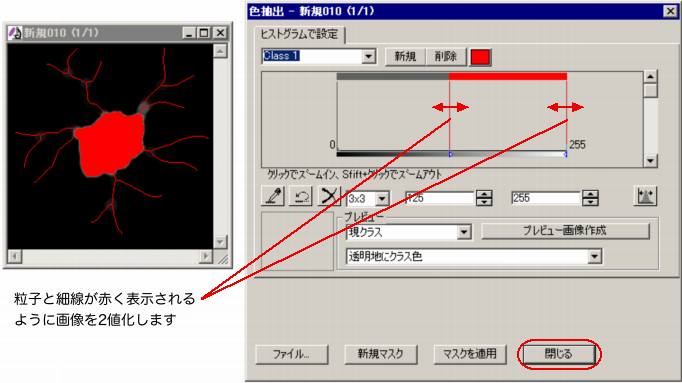
終了したら、"Close" (閉じる) をクリックして"Count/Size"に戻ります。
- "Count" (カウント) ボタンをクリックします。これで粒子の面積、突起の本数、突起の長さが測定されます。
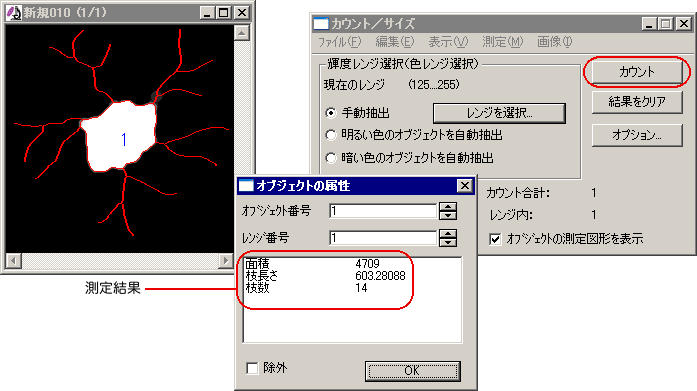
測定結果を表示させるには、粒子を直接ダブルクリックするか、あるいは"Count/Size" (カウント/サイズ) ダイアログの"View"
(表示) メニューにある"Measurement Data" (測定データ) コマンド等を実行します。
|